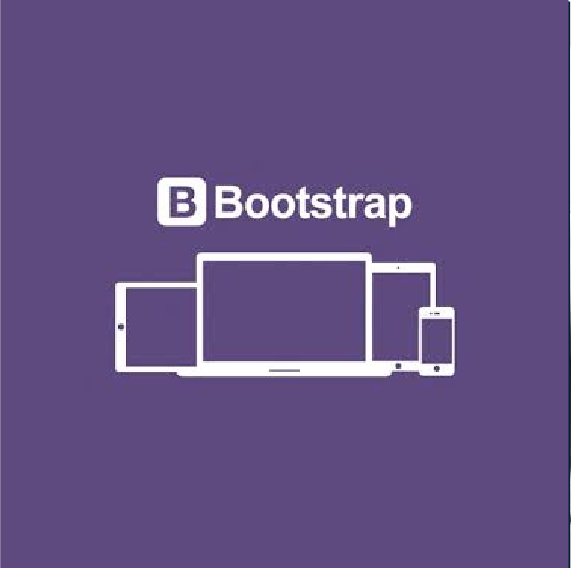タイポグラフィ・ボタン


見出しやボタンの種類もたくさんあります。ページにあわせて使い分けてみましょう。
◎見出し
今回の章では、タイポグラフィ(文字の体裁)から学んでいきます。まず、見出しについてです。<h1>~<h6>というタグを使い、見出しを作ります。この「hタグ」にも、それぞれCSSが用意されています。では、Bootstrapのhタグを使うと文字はどのような見え方になるかを見てみましょう。
一番上は、本文等用のpタグです。pタグに比べ、hタグは太さがあり、サイズも大きいことが分かります。一番右の項目は、それぞれの文字サイズ指定のCSSです。これは、Bootstrapで用意されているCSSです。
「rem」というのは単位の一つです。これは、デフォルトのフォントサイズを「1」として考えます。Bootstrapではデフォルトのフォントサイズは16pxです。なので、例を挙げると「2rem」は「32px」という事です。
・display
「display」は、CSSクラスです。これは、先ほどのhタグよりも、見出しを大きく目立つようにしたい場合などに使います。「display」の後に、ハイフンと1~4までの数字を付ける形で書きます。では、見え方を確認しましょう。
このように、spanタグなどを使って書きます。もちろんhタグでも良いですが、h1~h6タグが持つフォントサイズよりも、CSSクラスの「display」のフォントサイズが優先されることだけご注意ください。
◎文字の装飾
まず「lead」というCSSクラスについて学んでいきましょう。これは、pタグに適用されるクラスです。pタグで文章を書いているとき、目立たせたい一文があったとします。そのような時に「lead」クラスを書いたpタグで、一文を囲うのです。では、どのような見え方になるか見てみましょう。
少し文字が大きくなっているのが分かるでしょうか?「lead」クラスのフォントサイズ指定は、1.25remになっています。そして、pタグで囲まれた文の一部を目立たせるときはspanタグを使い「lead」を指定しています。段落を丸ごと目立たせる場合はpタグに「lead」を適用していますね。
・装飾
Bootstrapでは、テキストの装飾の為のタグが複数用意されています。以下はその一例です。strongタグを使用すれば太字になり、markタグは文中などにハイライトを入れることが出来ます。このような、装飾の為のタグ一覧はBootstrap公式サイト(https://getbootstrap.com/)「content」欄「Typography」の「Inline text elements」という項目にあります。
◎ボタン
前章で学んだフォームでも使われていた、ボタンについてみていきましょう。ボタンの使い方には、大きく分けて2つあります。一つは、ボタンを作成するための「button」タグを使う方法です。これは、フォームなどのボタンの時に使います。
もう一つは、リンクタグやinputタグで使用する方法です。リンクタグは他ページなどへの遷移の為のリンクボタンで使用します。インプットタグは、前のページに戻るというボタンなどで使用します。
・ボタンのカスタマイズ
ボタンのデザインのカスタマイズを学んでいきましょう。まず、ボタンタグ及び、ボタンのCSSクラスの構造を確認します。
タイプという属性は、「submit=送信」や「button=汎用的に使えるボタン」などのボタンの役割を指定します。フォームで使う場合は、入力内容を送信するので「submit」になります。
次にCSSクラスです。ボタンは、btnというCSSクラスを使用します。これは、ボタン作成の為のクラスです。そしてもうひとつは、ボタンのデザインを指定する為のCSSクラスです。この部分は、Bootstrapで用意されているカラーテンプレートから任意のものを選び使用します。では、一例ですが色々なデザインを見てみましょう。
ボタン内のテキストが配色名です。これを「btn-配色名」の部分に入れて使用します。
・サイズ
ボタンのサイズのカスタマイズ方法を見ていきます。用意されているボタンのサイズには、大きく分けて4種類あります。小・中(標準)・大・親要素の幅いっぱいの4種類です。では、これら一つ一つの指定方法とイメージを見てみましょう。
標準サイズ(上から2番目)以外は、専用のCSSクラスが存在します。1番最後の親要素の幅いっぱいに広がる種類は、高さは標準タイプと同じくらいです。
◎LP制作②
前回のLP制作の続きを行なっていきます。前回は、以下イメージの所まで制作しました。この項目では、テキストとボタンを追加します。では、テキストを制作しましょう。以下を参考に制作してください。
テキストは、サイト内で頻繁に使用するかと思いますので、タグなどを使い分けられるように練習しましょう。
次に、ボタンです。今回は、ヒーローエリアのカルーセルの部分に追加します。詳細はこちらという意味のボタンです。また、前章で追加したテキストもカスタマイズしてみましょう。
ここまで制作できた場合のイメージ図をご覧ください。レイアウトが崩れるなど問題なく、出来ているでしょうか?
◎LP制作③
この項目では、カードを追加していきます。そして、カード内のテキストも少しカスタマイズしてみましょう。
テンプレートをカスタマイズしていく流れが掴めたでしょうか。今回のカスタマイズは、ほんの少しでしたが、テンプレートの構造や意味を理解してカスタマイズを重ねていけばオリジナリティがあるお洒落なサイトを作ることが出来ます。
◎まとめ
・見出しタグやクラスには、沢山の種類がある
・装飾の為のタグも予め用意されている
・ボタンもカラー含め、テンプレートが複数存在する
・ボタンタグだけでなく、リンクタグなどでもテンプレートが使える